1、我们老揉孟阼写完一篇文章后,有时候根据需要要对文章的字符间距进行调节,或者我们复制一片文章过来时候也需对字符间距进行调节,本文就如何调节字符间距做介绍,具体方法如下:首先,我们找到需要调节字符间距的文档,点击鼠标右键或者双击鼠标左键打开文档


2、其次,我们找到需要调节字符间距的段落,并用鼠标拖拽的方式选中该段文字,如果是整篇文章,我们也需拖拽全部选中整篇文章

3、再次,我们选中文档后,单击鼠标右键,会弹出选择项,我们在其中找到字体选项,鼠标左键单击下进行选择
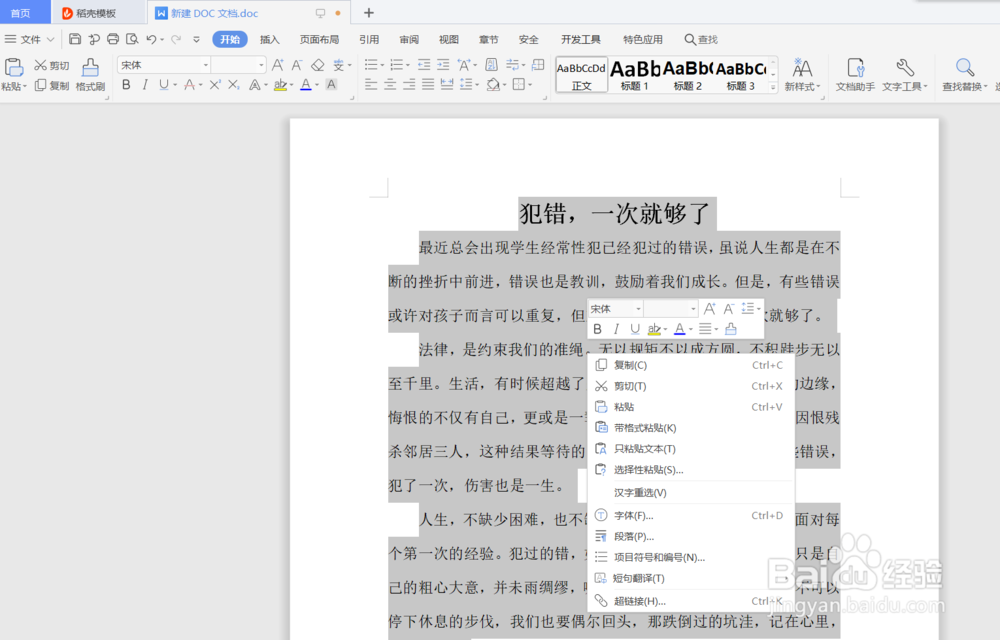
4、然后,单击字体选项后,会弹出对话框,在对话框里有两个选项,字体和字符间距,我们选择到字符间距,在其中会就间距,位置等进行调节,根据需要进行调节,一般是选择标准格式

5、最后,我们调节好后,点击确定按钮,会发现我们选中的文档已经调节完成了。以上就是word文档字符间距的调节方法,希望能对你有所帮助,谢谢

